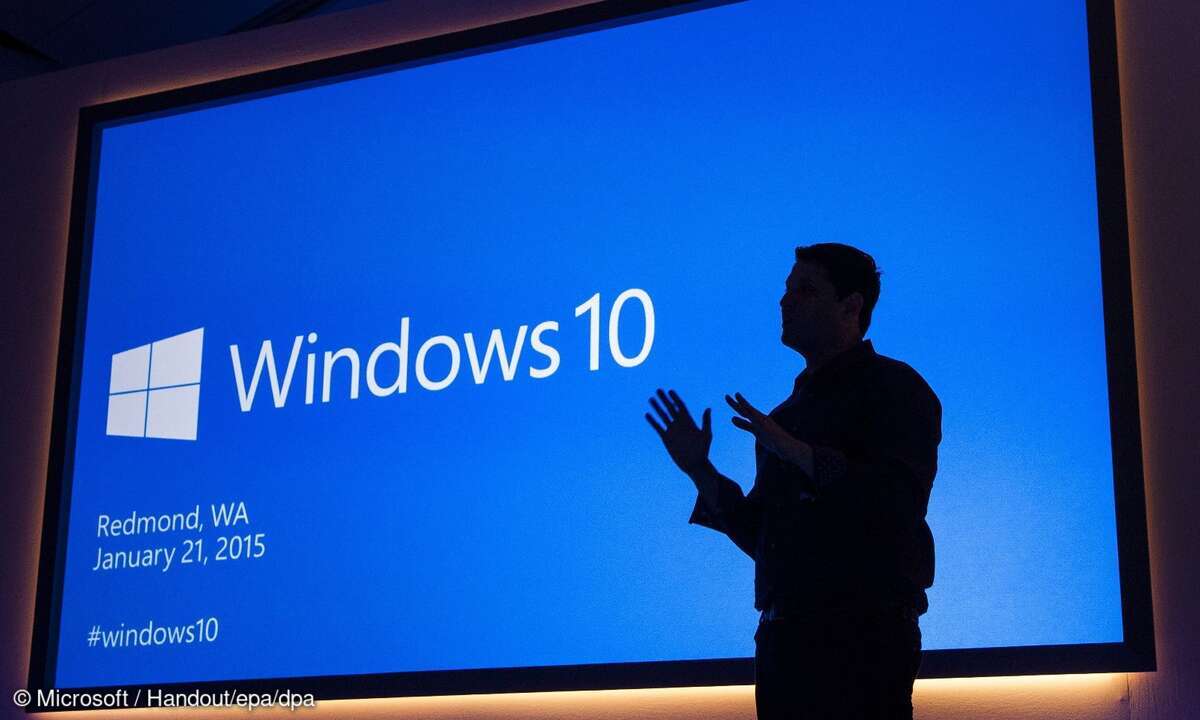Monitor kalibrieren
- 20 Tipps für Windows 7 Profis
- RAM-Disk einrichten
- Mehrere Drucker ansteuern
- Programmstart mit Administratorrechten
- Erhöhte Sicherheit
- Internet-Zugriffe steuern
- Automatische Anmeldung
- Windows Live Mail
- Zeitplan der Systemwiederherstellung
- Windows-Installer reparieren
- Monitor kalibrieren
- ClearType-Einstellungen zurücksetzen
- Systemsteuerungselemente an der Taskleiste
- Freien Speicher sicher löschen
- Taschenrechner als Umrechnungs-Genie
- Backup der Kurznotizen
- Themes unter Vista und XP nutzen
- Priorität der Netzwerkverbindungen
- Maus auf einfachen Klick umstellen
- Verbleib der Cookies
- Kontextmenü des Windows-Explorers erweitern
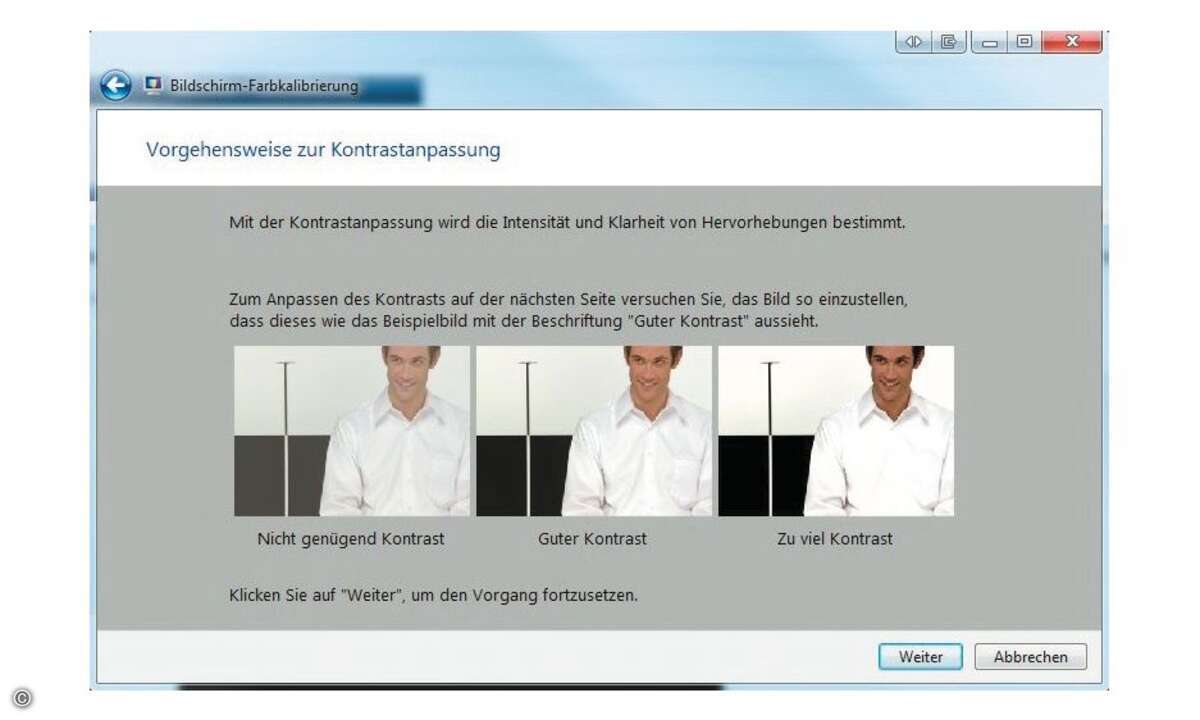
Ein schlecht eingestellter Monitor ist für die Augen Gift, welches müde macht und Kopfschmerzen verursacht. Doch Windows 7 verfügt über ein Bordwerkzeug, um die Einstellungen Ihres Monitors zu prüfen, anzupassen und wenn möglich zu verbessern. Geben Sie im Startmenü-Suchfeld die Buchstaben DCCW ein, und klicken Sie auf den gefundenen Eintrag dccw.exe. Es startet ein Einstellungsassistent, mit dem Sie Gamma-Wert, Helligkeit, Kontrast und Farbabgleich einstellen. Beispielbilder helfen dabei, den optimalen Wert herauszufinden. Den beim Abschluss angebotenen ClearType-Tuner sollten Sie allerdings überspringen, er verschlechtert zumeist das Schriftbild. In diesem Fall hilft Ihnen der Tipp ClearType-Einstellungen zurücksetzen.